

Si vous avez oublié votre mot de passe d'administrateur système, vous pouvez le récupérer, à condition d'avoir configuré un serveur de messagerie au préalable.
Assurez-vous de configurer le serveur de messagerie le plus rapidement possible, sans quoi vous ne pourrez pas récupérer votre mot de passe.
Avant de commencer, veillez à réunir les informations suivantes. Si vous ne possédez pas ces informations, renseignez-vous auprès de votre administrateur informatique.
Nom d'hôte du serveur de messagerie
Port utilisé pour le serveur de messagerie
Type de connexion du serveur de messagerie : sécurisée ou non
S'il s'agit d'une connexion sécurisée : nom d'utilisateur et mot de passe
Adresse électronique à utiliser pour recevoir le lien de récupération du mot de passe
Si nécessaire, modifiez le numéro de port du serveur de messagerie (25 par défaut)
Une fenêtre s'ouvre.
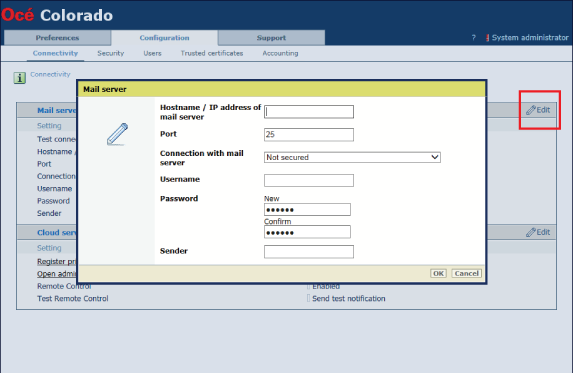
Si vous ne connaissez pas le type de connexion utilisé, renseignez-vous auprès de votre administrateur informatique.
Il est vivement recommandé de sécuriser la communication entre le contrôleur et le serveur de messagerie, afin d'éviter l'interception du courriel de récupération du mot de passe.
Si vous ne connaissez pas le nom d'utilisateur et le mot de passe, renseignez-vous auprès de votre administrateur informatique.
Si vous ne connaissez pas le nom d'utilisateur et le mot de passe, renseignez-vous auprès de votre administrateur informatique.
Il ne s'agit pas de votre adresse électronique.
Le résultat doit correspondre à [OK] avant que vous puissiez passer à la configuration de l'adresse électronique. Si le résultat est différent de [OK], vérifiez l'erreur et corrigez-la. Pour plus d'informations, voir Résolution des problèmes de configuration du serveur de messagerie.
Une fenêtre s'ouvre.

Si le résultat se solde par un échec, vérifiez l'erreur et corrigez-la. Si vous ne parvenez pas à résoudre le problème, renseignez-vous auprès de votre administrateur informatique.
L’e-mail est envoyé par 'noreply@<colorado_hostname>' ou par le nom renseigné sous [Expéditeur].
Une fois que vous avez reçu le message de test, cela signifie que vous avez configuré correctement le serveur de messagerie et que vous pouvez récupérer votre mot de passe d'administrateur système si nécessaire.